CAD是一种专业的制图软件,这里所说的CAD就是一款用于建筑、机械等产品构造以及电子产品结构设计的软件。在CAD使用中,有时别人发给我们的施工平面布置图,图层很多,颜色就很多,有点眼花缭乱;有时我们需要根据总图来设计我们的施工平面布置图,我们可以锁定我们不需要显示的图层,这样操作就会很方便。那么下面就给大家分享一下,锁定图层的方法,希望本文内容能帮助到大家,感兴趣的小伙伴可以关注了解下。
方法/步骤
第1步
首先打开我们需要修好的图纸,如图所示,我们关闭图纸中红色虚线的围墙图层

第2步
首先找到我们图层的快捷图标,有灯和阳光的图标的样式,选择下拉图层的倒小黑三角
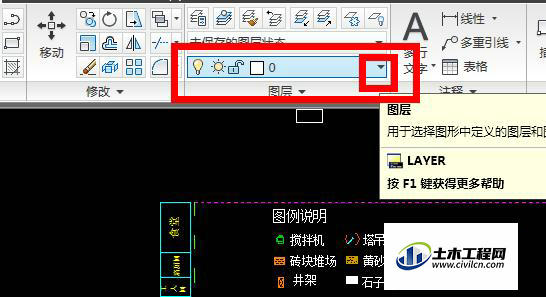
第3步
下拉后可以看到很多图层,找到我们要关闭的对应的图层,如图,关闭图纸中红色虚线的围墙图层,点击围墙前面灯泡

第4步
灯泡熄灭,我们关闭图层则操作成功,我们可以看下图纸,红色围墙在图纸中没有显示了
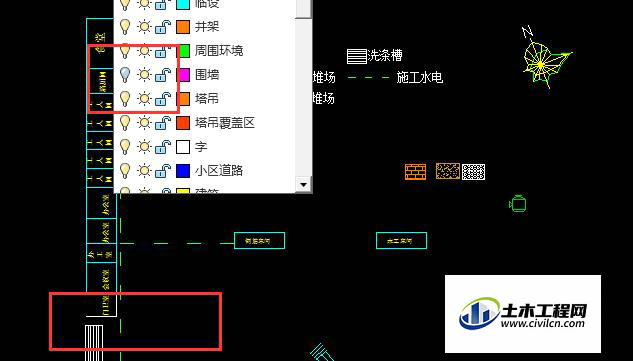
第5步
如果想再次打开图层,重复上述步骤,点亮灯泡图层,图层则重新出现对应图层线条
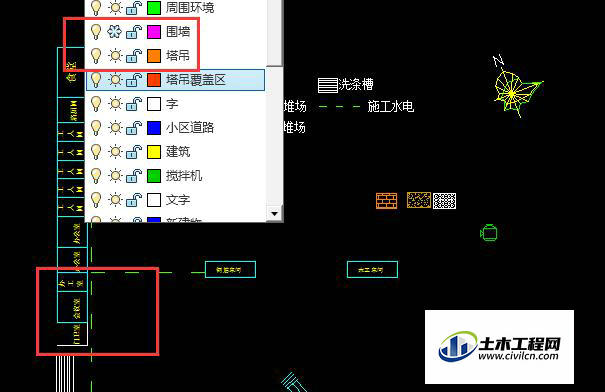
温馨提示:
以上就是关于“CAD怎么锁定对应图层,只看我们需要的部分?”的方法,还不太熟悉的朋友多多练习,关注我们,帮你解决更多难题!






